惠普笔记本系统重装win7图文图文详细教程
发布时间:2022-09-30 文章来源:深度系统下载 浏览:
|
软件是一系列按照特定顺序组织的计算机数据和指令的集合。一般来讲软件被划分为编程语言、系统软件、应用软件和介于这两者之间的中间件。硬件是“计算机硬件”的简称。与“软件”相对,电子计算机系统中所有实体部件和设备的统称。 在电脑城很多技术人员都会使用惠普笔记本系统重装win7给惠普用户电脑安装系统,他们经常会拿出一个U盘来操作,那么问题又来了,惠普笔记本系统重装win7怎么操作呢?下面就给大家介绍惠普系统重装win7使用方法,不过首先得先准备一个可用的u盘。 惠普笔记本系统重装win7准备: ①、把u盘制作成启动盘,这里我们是使用U盘启动盘制作工具 ②、从网上下载系统,并存入u盘中(看系统文件名尾缀,iso就放入iso文件夹) 惠普系统重装win7操作: 1、把制作好的u盘启动盘插在电脑usb接口上(建议插在usb2.0端口),然后重启电脑,在开机时不断按F9快捷键进入快速引导窗口,选择u盘启动(USB HDD/USB/u盘名),按回车键确认选择执行,如下图所示: 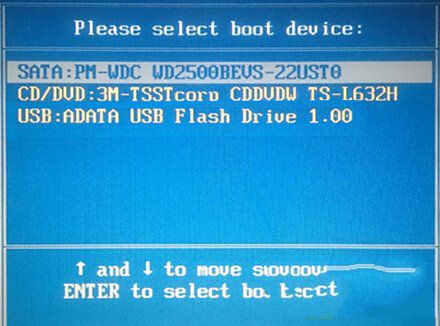 2、接着进入u启动主菜单界面,选择【02】运行u启动win8pe防蓝屏版,按回车键执行,如下图所示: 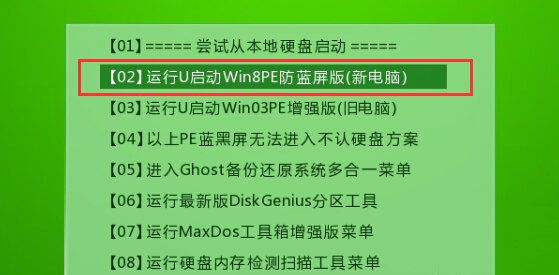 3、进入到win8pe系统后,pe装机工具会自动打开并加载。选择c盘,点击“确定”按钮执行,如下图所示: 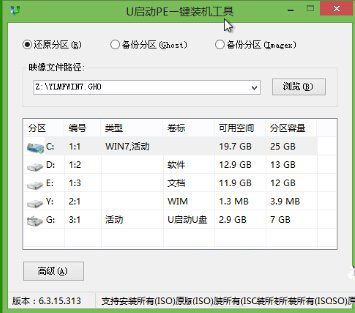 4、然后耐心等待安装程序释放完毕并重启电脑即可,如下图所示: 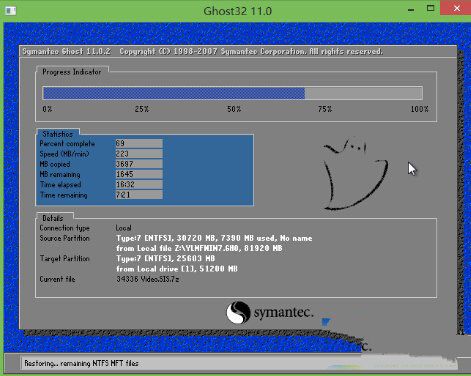 5、电脑重启后自动完成后续程序安装,并设置相关账户参数。至此,惠普笔记本重装系统就完成了。 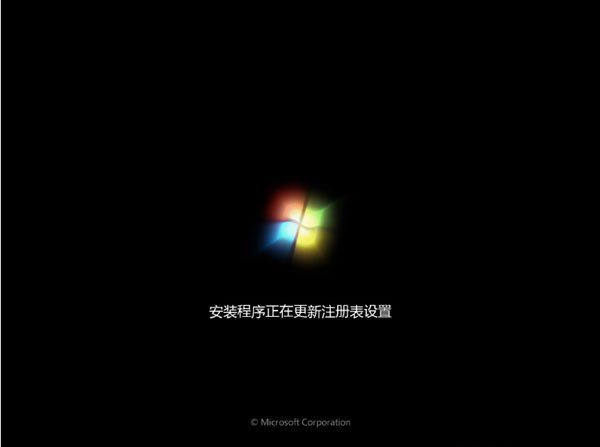 使用U盘安装系统的方法,惠普笔记本系统重装win7的方法就是这么简单,快将本文分享给那些还为惠普怎么重装系统而烦恼的朋友吧,下一篇为大家介绍的是win7在线安装,希望大家可以喜欢。 硬件是实在的,有模有样的。软件是程序性的。是一系列的指令。有了软件,硬件才会实现更丰富的功能。 |
相关文章
下一篇:windowsxp破解工具介绍
本类教程排行
系统热门教程
本热门系统总排行


